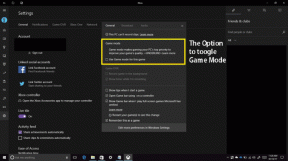Как исправить зависание iPhone XR на логотипе Apple
Разное / / April 02, 2023
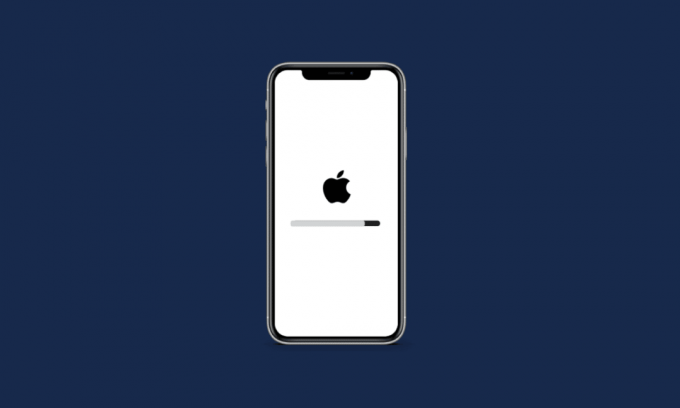
Бывают моменты, когда вы торопитесь посмотреть любимое видео или собираетесь позвонить близкому человеку. и дорогие, но как только вы берете трубку, вы обнаруживаете, что экран вашего iPhone застыл и не отвечает. Если вы один из тех, кто столкнулся с этой проблемой, не волнуйтесь! В этой статье мы обсудили различные способы исправления iPhone XR, застрявшего на логотипе Apple или зависшем экране iPhone, а также проблемы с зависанием экрана iPhone. Итак, оставайтесь с нами, чтобы узнать, почему ваш iPhone застрял на экране Apple и как это можно исправить.
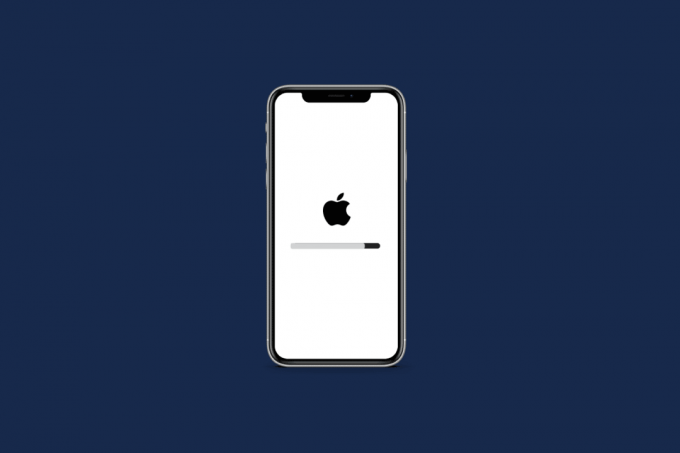
Оглавление
- Как исправить зависание iPhone XR на логотипе Apple
- Что заставляет iPhone XR зависать на логотипе Apple?
- Как исправить зависание iPhone XR на логотипе Apple?
- Способ 1: принудительно перезагрузить iPhone
- Способ 2: закрыть все фоновые приложения
- Способ 3: обновить iPhone
- Способ 4: восстановить резервную копию iPhone с помощью iTunes
- Способ 5: восстановить iPhone через режим восстановления
- Способ 6: восстановить iPhone через восстановление режима DFU
- Способ 7: сброс настроек iPhone
- Способ 8: выполнить сброс настроек на iPhone
- Способ 9: обратитесь в службу поддержки Apple
Как исправить зависание iPhone XR на логотипе Apple
Продолжайте читать дальше, чтобы найти шаги, подробно объясняющие, как закрепить iPhone XR на логотипе Apple, с полезными иллюстрациями для лучшего понимания.
Что заставляет iPhone XR зависать на логотипе Apple?
Прежде чем мы перейдем к методам исправления зависания iPhone XR на логотипе Apple, вы должны знать, что вызывает эту проблему. Существуют различные причины, по которым происходит зависание iPhone на экране Apple.
- А системная ошибка или вредоносное ПО может привести к экрану iPhone продолжает мерзнуть по вопросу логотипа Apple.
- Эта проблема также может быть вызвана глючная операционная система iOS, что происходит из-за поврежденное программное обеспечение или неисправные приложения скачал.
- Эта проблема также может быть вызвана, если ваш iPhone был упал в воду. Имейте в виду, что iPhone является водонепроницаемым, а не водонепроницаемым. Даже если у вас не возникнет никаких проблем на этом месте, это не значит, что он не повредил ваш iPhone.
- Если вы восстановленные или переданные поврежденные файлы из резервной копии iCloud или iTunes эта проблема может быть вызвана.
- Некоторый внутренние аппаратные проблемы также может привести к этой проблеме.
Как исправить зависание iPhone XR на логотипе Apple?
Чтобы исправить зависание iPhone XR на логотипе Apple или зависание iPhone на логотипе Apple, следуйте приведенным ниже методам.
Способ 1: принудительно перезагрузить iPhone
Если вы столкнулись с проблемой, когда экран вашего iPhone зависает на логотипе Apple, попробуйте принудительно перезагрузить iPhone. Когда вы принудительно перезагружаете свое устройство, программные ошибки, приводящие к зависанию или зависанию экрана iPhone, могут быть исправлены. Чтобы узнать, как принудительно перезагрузить iPhone, прочитайте нашу статью о Как принудительно перезагрузить iPhone X.

Способ 2: закрыть все фоновые приложения
Когда ваш iPhone зависает на логотипе Apple, может помочь закрытие всех фоновых приложений. Закрыв фоновые приложения, вы можете быстро решить проблему. Следуйте инструкциям ниже, чтобы принудительно закрыть приложения на вашем iPhone:
- На iPhone X или последней модели iPhone: проведите вверх от нижний и остановиться на серединавашего экрана чтобы увидеть все приложения, которыми вы недавно пользовались.
- На iPhone 8 или более ранней модели iPhone: Дважды щелкните Главная кнопка чтобы увидеть приложения, которые вы недавно использовали.
После того, как все фоновые приложения появятся, закройте их и запретите им работать в фоновом режиме. починить зависший айфон проблема с экраном.
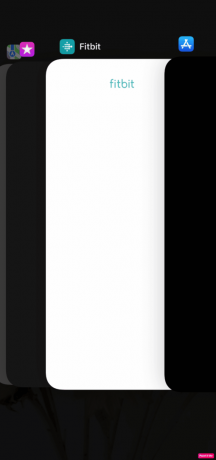
Также читайте: Исправить ошибку iPhone в приложении «Покупка не поддерживается»
Способ 3: обновить iPhone
Обновив свой iPhone до последней версии, вы можете избавиться от всех ошибок, которые могут вызывать эту проблему. Попробуйте выполнить указанные шаги, чтобы обновить свой iPhone.
1. Перейдите к Настройки на вашем iPhone.

2. Затем нажмите на Общий вариант.

3. Нажмите на Обновление программного обеспечения вариант.

4. Нажмите на Загрузить и установить вариант.
Примечание: если появится сообщение с просьбой временно удалить приложения, поскольку iOS требуется больше места для обновления, нажмите Продолжить или отменить.
5А. Если вы хотите, чтобы обновление произошло немедленно, коснитесь Установить вариант.
5Б. Или, если вы нажмете на Установить сегодня вечером и подключите устройство iOS к источнику питания перед сном, ваше устройство будет обновляется автоматически в одночасье.
Примечание: вам также предоставляется возможность установить программное обеспечение позже, выбрав Напомни мне позже.
Продолжайте читать дальше, чтобы узнать больше о способах решения проблемы с зависанием iPhone XR на логотипе Apple.
Способ 4: восстановить резервную копию iPhone с помощью iTunes
Если вы хотите выбрать этот метод, вам понадобится компьютер с последняя версия айтюнс установлен в нем. Выполните шаги, описанные ниже, чтобы восстановить iPhone через iTunes.
1. Запустить iTunes приложение на вашем Macbook или Mac и подключите свой айфон на ваш Мак используя USB-кабель.
Примечание: Не отсоединяйте кабель USB до тех пор, пока он не покажет, что процесс завершен.
2. Затем нажмите на значок устройства присутствует в верхней левой части главного экрана iTunes.

3. Теперь в меню устройства нажмите на Восстановление резервной копии… а затем выберите предыдущая резервная копия который вы хотите восстановить.

4. Чтобы восстановить iPhone, нажмите кнопку Восстановить вариант.
Также читайте: Исправить зависание компьютера при подключении к сети
Способ 5: восстановить iPhone через режим восстановления
Для этого метода также требуется компьютер с установленной на нем последней версией iTunes. Если вы хотите выбрать этот метод, выполните шаги, указанные ниже.
1. Подключи свой айфон к ПК с помощью кабель молнии или USB.
Примечание: Не отсоединяйте кабель USB до тех пор, пока он не покажет, что процесс завершен.
2. Далее нажмите и отпустите кнопку Увеличить громкостькнопка быстро и быстро нажмите и отпустите кнопку Кнопка уменьшения громкости.

3. Затем нажмите и удерживайте кнопку Кнопка питания. Продолжайте удерживать Властькнопка пока на экране не появится логотип Apple, чтобы перевести телефон в состояние восстановления.
4. В дальнейшем, когда Подключиться к iTunes логотип виден на экране вашего iPhone, отпустите кнопку Властькнопка.
5. Далее перейдите к iTunes на вашем компьютере, чтобы получить iPhone в Режим восстановления.
6. Выбрать Восстановить iPhone опция в iTunes для восстановления iOS. После этого все сохраненные файлы будут удалены с вашего iPhone.
Давайте узнаем больше способов исправить iPhone XR, застрявший на логотипе Apple.
Способ 6: восстановить iPhone через восстановление режима DFU
Режим DFU означает Обновление прошивки устройства режим. Это сложный метод, позволяющий вносить изменения в операционную систему вашего устройства. Выполните следующие действия, чтобы восстановить телефон в обновлении прошивки устройства.
1. Запустить iTunes приложение на вашем Macbook или Mac и подключите свой айфон на ваш Мак используя USB-кабель.
2. Нажмите и отпустите кнопку Увеличить громкостькнопка быстро. Затем быстро нажмите и отпустите Кнопка уменьшения громкости.
3. Нажмите и удерживайте кнопку Кнопка питания пока твой айфон экран становится черным.
4. Еще удерживая Властькнопка, нажмите и удерживайте кнопку Звук тишекнопка.
5. Далее подождите не менее 5 секунд и продолжаем удерживать Звук тишекнопка выпуская Властькнопка. Имя вашего iPhone появится в приложении iTunes.
6. После этого отпустите Кнопка уменьшения громкости как только он появится в iTunes, а затем Восстановить ваш айфон.
Способ 7: сброс настроек iPhone
Если экран вашего iPhone зависает на логотипе Apple, вы можете сбросить настройки iPhone, чтобы решить эту проблему. Следуйте дальнейшим шагам, чтобы увидеть, как это сделать.
1. Запустить Настройки приложение на вашем устройстве.
2. Затем нажмите на Общий вариант.

3. Нажать на Перенос или сброс iPhone вариант.

4. Затем нажмите на Сброс> Сброс настроек сети.

Также читайте: Как узнать, как долго у вас есть iPhone
Способ 8: выполнить сброс настроек на iPhone
Сброс к заводским настройкам — это крайняя мера, и она удалить все сохраненные данные на вашем iPhone, включая любые ненужные файлы и временные данные, которые могли быть повреждены и вызвать зависание вашего устройства во время запуска. После сброса к заводским настройкам вам нужно будет начать заново. Прочтите и следуйте нашему руководству по Как восстановить заводские настройки iPhone X чтобы узнать шаги для этого метода в деталях.

Способ 9: обратитесь в службу поддержки Apple
Вам придется обратиться в службу поддержки Apple, если какой-либо из упомянутых выше методов вам не помог. Вы можете получить профессиональное мнение о том, что вы можете сделать, чтобы починить экран айфона завис на проблеме с логотипом Apple. Apple предоставляет онлайн-службу поддержки, которая предоставляет статьи, а также поддержку в режиме реального времени из своей штаб-квартиры. Вы можете посетить Страница поддержки iPhone чтобы связаться со службой поддержки Apple.

рекомендуемые:
- Лучшие 7 исправлений для фонового обновления приложения, не работающего на iPhone
- Как исправить AirPods, подключенные к Mac, но без звука
- Как исправить все имена контактов, исчезнувшие на iPhone
- Исправить зависание Discord на экране подключения
Мы надеемся, что с помощью этой статьи все ваши сомнения в том, как исправить iPhone XR застрял на логотипе Apple и проблемы с зависанием iPhone на экране Apple ясны. Всякий раз, когда вы сталкиваетесь с этой проблемой, не паникуйте, потому что вы можете попробовать эти исправления, чтобы решить проблему. Мы также указали причины, чтобы вы знали, почему возникает эта проблема, и могли избежать ее в будущем. Не стесняйтесь обращаться к нам со своими вопросами и предложениями через раздел комментариев ниже. Кроме того, дайте нам знать, что вы хотите узнать о следующем.